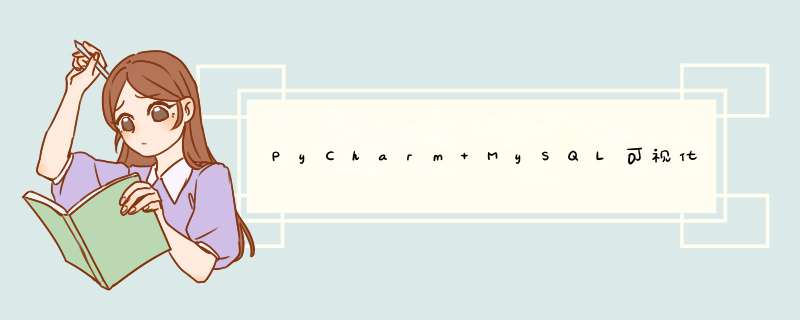
在进行数据库相关的模块学习时,通常有人推荐使用Navicat,确实强大方便,可惜是收费的。这里推荐一个在社区版PyCharm里面直接可视化访问数据库的方法,开源免费。
在社区版的PyCharm中,可以通过下载Database Navigator的插件,实现可视化。下面是详细步骤:
1. 在菜单file中找到Settings,如下
2. 进入Plugins,搜索‘Database Navigator',如下图,然后安装。
3. 装好后,菜单栏会多出一个菜单‘DB Navigator',如下:
4. 点击这个菜单,然后同时按下Ctrl+Shift+C,然后确定,进入数据库连接界面:
5. 点击左上角的加号,选择合适的数据库,如下:
6. 然后填好相关信息,进行连接测试,如下:
这个错误信息的文本如下:
Cannot connect to "Tutorial".
The server time zone value '?й???????' is unrecognized or represents more than one time zone. You must configure either the server or JDBC driver (via the 'serverTimezone' configuration property) to use a more specifc time zone value if you want to utilize time zone support.
解决方案如下,填好信息后,点击Properties,然后填上相关的serverTimezone,UTC等信息,大小写敏感:
7. 至此数据库的配置完成,点击OK确认后,就可以在界面看到数据库连接的信息了。
以上就是本文的全部内容,希望对大家的学习有所帮助,也希望大家多多支持考高分网。
欢迎分享,转载请注明来源:内存溢出

 微信扫一扫
微信扫一扫
 支付宝扫一扫
支付宝扫一扫
评论列表(0条)